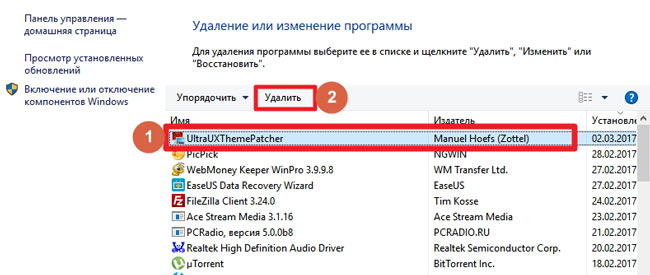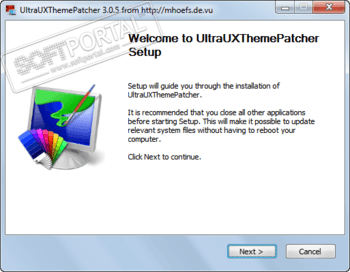Software — UltraUXThemePatcher
UltraUXThemePatcher modifies your system files so that 3. party themes can be used. You can download Windows themes from third parties and activate them (e.g. from DeviantArt.com). The program backups the original system files and all changes can be undone by uninstalling if you have issues.
UltraUXThemePatcher is available for Windows XP to Windows 11 for 32bit and 64bit version.
This application modifies your system files, this can lead to unexpected problems or total breakdown of Windows!
Please read the FAQ first for any issues!
Download
Download
Size: 163.408 Bytes / 160 KB
Changes 4.4.1 (2023-07-22)
- Support for current Windows 11 Insider Releases (25905 and later)
Thank you for using my applications. If you like the software and use it regularly, I would be thankful for a donation! Your donation will support the development of new features and help to keep up a continuous software maintenance.
FAQ
| Problem — Patcher is patching, but after a reboot nothing is modified |
| In rare cases after a Windows 10 Update, the patcher is not able to take ownership of the necessary files in c:\windows\system32 (uxtheme.dll, uxinit.dll, themeui.dll). Only solution today: Sign in as Administrator, take ownership to the 3 files and grant full authorization, reboot and afterwards use the patcher again as Administrator. The modification should work now. |
| Problem — After a big Windows Update the Patcher says the files are not supported |
| Run sfc.exe /scannow to restore the system files that are not updated correctly by the Windows. After a reboot the patcher should work again! |
| Problem — After patching on Windows 10 and login into, the PC get black screen and reboots |
| A 4k monitor or higher uses a special resolution, therefor themes are necessary that support 200% DPI (e.g. here)! |
| Problem — After uninstalling the monitor remains black after restart |
| Fast Startup/FastBoot is the problem. 1) disable Fast Startup, 2) shut down (do not restart), 3) boot up, 4) uninstall UltraUxThemePatcher! For more information have a look at detailed tutorial. Is this too late, only a repair installation (inplace upgrade) or a complete new installation helps. |
| Problem — After a Windows Update I am not able to log in anymore |
| Try to use a profile that is not using 3rd party theme. From there you can uninstall the patcher and reboot. Now you should be able to log into your standard profile and if you like can install the patcher again! |
| Problem — No file explorer folders will open from the start menu or in certain apps save dialogs look broken |
| Please uninstall the patcher and run sfc.exe /scannow from the comand line! After a reboot a reinstall of the patcher should work again |
| Problem — Explorer crashes or display errors after update |
| Themes of older Windows Versions are not compatible with the latest Windows Version. Therefore, please contact the developer of the theme, I can not help you here! |
| Problem — I do not want to modify system files |
| UltraUXThemePatcher is working only in that way! If you don´t want this you cannot use my solution, sorry! Maybe SecureUxTheme from namazso fits more. |
| Problem — Completely undo changes |
| First, always a standard Windows theme should be set, otherwise it may cause problems when booting (see problem 3). Thereafter, the application should simply be removed through software -> uninstall. All backups will be restored so the original files are back! |
| Problem — Silent installation of UltraUXThemePatcher does not work anymore |
| This has been disabled! Thank all developers who have integrated my solution without reference or even better create an own installer that does nothing but run my Patcher unattended and wants money for it. |
UltraUXThemePatcher
UltraUXThemePatcher — это компактное приложение, с помощью которого пользователи устанавливают внешние темы оформления Windows. Утилита нравится всем, кто ее применяет. Ведь оболочку для рабочего стола Microsoft можно ставить только из комплектных тем. Сторонние запрещены несколькими файлами, которые можно блокировать. Самостоятельно искать и вносить изменения в системные документы не нужно. Все это сделает специально заточенное приложение. Причем, если система вашего ПК окажется несовместима с утилитой, то на рабочем столе просто ничего не изменится. Для применения ПО вам достаточно бесплатно скачать UltraUXThemePatcher для Windows, подтвердить актуальность изменений и выполнить перезагрузку ПК.
| Лицензия | Бесплатная |
| ОС | Windows 7 и выше, XP |
| Язык интерфейса | Русский, английский |
| Разработка | Manuel Hoefs |
| Разновидность программы | Оболочки |
Как использовать программу
Патчер не имеет собственной графической оболочки. Оно инсталлируется единожды и не требует внимания. Более того, если вы применяли эту утилиту когда-то и она уже имеется на вашем компьютере, то система выведет информацию об уже примененных патчах.
Для начала работы следует скачать последнюю версию UltraUXThemePatcher по этой ссылке. Затем выбрать стороннюю тему, которая вам нужна, загрузить на свой ПК, потом перезапустить оборудование и на всякий случай создать точку восстановления системы.
Теперь извлеките архив и скопируйте его содержимое в раздел по пути C:\Windows\Resources\Themes\. Учитывайте, что применение утилиты способно вызвать некоторые ошибки и баги при обычной работе ОС, так как вмешивается в функционирование некоторых системных файлов. Но, создав точку для восстановления, вы всегда сможете откатить изменения к корректному периоду.
После установки и запуска найдите через поиск в интернете новую тему, скопируйте ее и отправьте в директорию Windows/Resources/Themes.
Если после установки окажется, что визуальные изменения не устраивают, программу можно удалить. Для этого:
- откройте панель управления, рубрику «Программы» — «Удаление программ»;
- выделите имя патча;
- скомандуйте «Удалить».
Если после произведенных действий вы обнаружите, что в работе ПК появились нежелательные баги, воспользуйтесь ранее созданной точкой восстановления.
- подключите к оборудованию загрузочный диск, как правило, это флешка;
- перезагрузите ПК, откройте BIOS, вызвав его интерфейс клавишей F2 или Del, или, возможно, другой клавишей, которая будет рекомендована на первоначальном экране загрузки компьютера;
- найдите и выберите ваш загрузочный носитель и после вывода установочного окна Windows кликните на пункт «Восстановление»;
- дальнейшие шаги совершайте по инструкции мастера.
Когда процедура завершится, перегрузите оборудование — и увидите прежнюю тему. Последним действием удалите остаточные фрагменты утилиты с помощью любого оптимизатора, например CCleaner. Если ваш опыт администрирования невелик, чтобы не совершить ошибочных действий, используйте рекомендации разработчиков, которые публикует официальный сайт UltraUXThemePatcher.
UltraUXThemePatcher для Windows
Перед установкой патча рекомендуется создать точку восстановления.
Внимание! Использовать программу вы можете на свой страх и риск, потому как вмешательство в системные файлы может закончиться возникновением багов при работе операционки.
- Поддержка версии Windows 11 22H2 и и новых сборок (сборки Бета версий Windows 11).
ТОП-сегодня раздела «Обои, темы, оболочки»
Classic Shell — отличная, и главное, бесплатная возможность получить классический вариант.
StartIsBack++ — полезная утилита для всех пользователей «десятки», которая вернет в интерфейс операционки привычное и знакомое меню Пуск из Windows 7.
Приложение для кастомизации Windows 10/11, с помощью которой можно сделать свою операционную.
UltraUXThemePatcher — небольшая утилита для установки сторонних тем оформления для Windows. Утилита не.
Windows 7 Logon Background Changer — простая и удобная программа для смены экранов приветствия в Windows 7. По.
Простой и удобный сервис позволяющий разнообразить и оживить Ваш рабочий стол! Забудьте о.
Отзывы о программе UltraUXThemePatcher
Александр про UltraUXThemePatcher 4.2.1 [10-12-2021]
Прога помогла. Слетели темы Aero на win7 ultimate x64. При выборе любой темы активируется стандартная классическая схема Ни один способ не помогал. Ни включение всех эффектов в быстродействии, ни перезапуск диспетчера сеансов рабочего стола.
Прога нашла всего один файл из трёх, который нуждался в патче. И всё заработало!
6 | 3 | Ответить
Наська Ткаченко про UltraUXThemePatcher 4.0.0 [20-12-2020]
всьо чики пуки робить, всiм рекомендую програмулину цю 😉
3 | 3 | Ответить
Кент про UltraUXThemePatcher 3.8.2 [17-09-2020]
замостила голубым оттенком весь интерфейс рамок окон и почти не дает уменшить окна многих програм в w7pro x64.
В топку!
5 | 7 | Ответить
iskander399 про UltraUXThemePatcher 3.8.2 [15-09-2020]
Моя винда легла компуктер не работает пишу с телефона ужасная прога но если ты миллионер скачивай
5 | 7 | Ответить
Дима про UltraUXThemePatcher 3.2.3 [17-09-2017]
Сделал все как Вы писали,новые темы не появились в персоналицазии
9 | 23 | Ответить
При подготовке материала использовались источники:
https://mhoefs.eu/software_uxtheme.php?lang=en
https://ultrauxthemepatcher.ru/
https://www.softportal.com/software-42552-ultrauxthemepatcher.html